진행률 차원
진행률 차원을 사용하여 도달한 마일스톤별로 BAM 활동을 그룹화할 수 있습니다. 다음 예제를 참조하십시오.
자습서 1에서 항목의 요청을 처리하는 오케스트레이션을 고려합니다. (이 오케스트레이션에 대한 자세한 내용은 자습서 1: 엔터프라이즈 애플리케이션 통합 을 참조하세요.) 오케스트레이션에는 의사 결정 셰이프와 두 개의 분기가 포함됩니다. 자습서 4: 비즈니스 활동 모니터링에서 거부된 비즈니스 마일스톤을 거부되는 요청을 나타내는 분기의 셰이프에 매핑하고 승인된 비즈니스 마일스톤을 승인되는 요청을 나타내는 분기의 셰이프에 매핑합니다. 그런 다음 Approved 및 Denied 비즈니스 마일스톤을 포함하는 진행률 차원을 만듭니다. 피벗 테이블에서 진행률 차원을 사용하는 경우 승인되었는지 또는 거부되었는지에 따라 그룹화된 BAM 활동을 표시할 수 있습니다. 이는 다음 그림에 설명되어 있습니다.
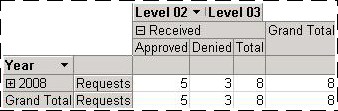 bts_view 승인된 피벗 테이블
bts_view 승인된 피벗 테이블
자습서에서는 다루지 않지만 Denied 마일스톤 내에 하위 마일스톤을 정의할 수 있습니다. 예를 들어 오케스트레이션에서 거부 이유를 확인했으면 Denied 마일스톤 내에서 Poor credit 및 Out-of-stock 하위 마일스톤을 만들 수 있습니다. 피벗 테이블에서 진행률 차원을 사용한 경우 Denied 마일스톤으로 드릴다운하여 Poor-credit 마일스톤에 도달한 BAM 활동과 Out-of-stock 마일스톤에 도달한 BAM 활동을 볼 수 있습니다.
BAM의 진행률 차원은 진행률 마일스톤 및 진행률 단계로 구성됩니다. 진행 마일스톤은 BAM 활동을 그룹화하는 방식인 분류를 나타냅니다. 예를 들어 요청 활동은 승인 또는 거부로 분류되기 때문에 Approved 및 Denied 마일스톤은 진행 마일스톤이 됩니다.
참고
"마일스톤"이라는 단어에는 두 가지 개념이 있습니다. 비즈니스 마일스톤은 BAM 활동의 활동 항목입니다. 애플리케이션에서 일부 이벤트가 발생한 날짜와 시간을 나타냅니다. 진행률 마일스톤은 활동 인스턴스를 그룹화하는 방법입니다. 각 진행 마일스톤은 비즈니스 마일스톤에 해당합니다. 혼동을 최소화하려면 진행 마일스톤과 해당하는 비즈니스 마일스톤에 동일한 이름을 사용해 보십시오.
진행 단계는 피어 마일스톤 그룹입니다. 하위 마일스톤에 대한 이 예에는 두 개의 진행 단계가 있습니다. 첫 번째 진행 단계는 Approved 및 Denied 진행 마일스톤으로 구성됩니다. 두 번째 진행 단계는 Poor-credit 및 Out-of-stock 진행 마일스톤으로 구성됩니다.
진행률 차원은 진행 마일스톤을 루트로 시작됩니다. 이 진행 마일스톤이 수신된 원본 메시지를 나타내는 경우도 있습니다. 각 진행 마일스톤은 하나의 진행 단계와 임의의 다른 진행 마일스톤을 포함할 수 있습니다. 한 진행 단계 내의 모든 진행 마일스톤은 상호 배타적입니다. 다음 그림에서 Disposition 및 Reason은 진행 단계이고, Received, Approved, Denied, Poor credit 및 Out of stock은 진행 마일스톤입니다.
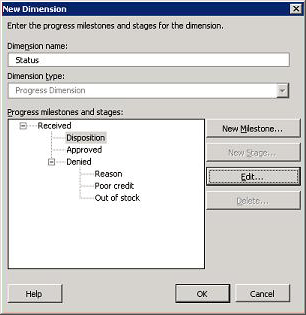 정의
정의
진행률 차원을 만드는 방법
BAM 보기 마법사를 사용하여 진행률 차원을 만들려면 먼저 설계해야 합니다. 다음 표는 진행률 차원을 설계하는 과정을 나타내며 각 단계에 대한 예제를 포함합니다.
| 프로세스 | 예제 |
|---|---|
| 보고할 범주 및 하위 범주 계층을 그립니다. 이러한 수준이 진행 마일스톤이 됩니다. |
수신: -승인 -거부 - 신용이 좋지 않습니다. - 재고 부족 |
| 동일한 수준의 각 범주 집합에 대해 해당 범주를 나타내는 이름을 선택합니다. 이러한 집합 이름이 진행 단계가 됩니다. |
Approved 및 Denied를 포함하는 수준을 "disposition"이라고 합니다. Poor Credit 및 Out Of Stock을 포함하는 수준을 "reason"이라고 합니다. |
| 각 진행 마일스톤을 나타내는 비즈니스 마일스톤을 식별합니다. 참고: BAM 활동에는 이러한 각 비즈니스 마일스톤에 대한 활동 항목이 포함되어야 합니다. |
수신됨: 수신됨 승인됨: 승인됨 거부됨: 거부됨 가난한 신용 : 거부 가난한 신용 재고 부족: 재고가 거부됨 |
진행률 차원을 만들 때 이러한 진행 마일스톤, 단계 및 비즈니스 마일스톤을 사용합니다.
참고
다음 절차는 차원을 만드는 지점부터 시작되므로 BAM 활동은 이미 만들어져 있고 BAM 보기 만들기는 시작된 상태입니다.
진행률 차원을 만들려면 다음을 수행하십시오.
추가 기능 탭을 클릭한 다음 메뉴 명령 그룹의 BAM 드롭다운 목록에서 BAM보기를 선택합니다.
BAM 보기 마법사에서 새 BAM 보기: 집계 차원 및 측정값 페이지가 표시될 때까지 다음을 클릭합니다.
새 차원을 클릭합니다.
새 차원 대화 상자의 차원 이름 상자에 차원 이름을 입력한 다음 차원 유형 드롭다운 목록에서 진행 차원을 선택합니다.
새 마일스톤을 클릭합니다.
새 진행률 마일스톤 대화 상자의 진행률 마일스톤 상자에 디자인한 계층 구조의 최상위 수준에 있는 진행률 마일스톤의 이름을 입력합니다. 실행 중인 예제에서는 를 입력
Received합니다.진행률 마일스톤에 해당하는 비즈니스 마일스톤을 선택한 다음 확인을 클릭합니다. 실행 중인 예제에서는 수신됨(<활동 이름>)을 선택합니다.
새 차원 대화 상자에서 새 단계를 클릭합니다.
새 진행 단계 대화 상자의 진행 단계 상자에 최상위 단계의 이름을 입력한 다음 확인을 클릭합니다. 실행 중인 예제에서는 처리 를 입력 합니다.
새 차원 대화 상자에서 새 마일스톤을 클릭합니다.
새 진행률 마일스톤 대화 상자의 진행률 마일스톤 상자에 첫 번째 수준 마일스톤 중 하나의 이름을 입력합니다. 사용 중인 예제에서는 를 입력
Approved합니다.비즈니스 마일스톤 드롭다운 상자에서 진행률 마일스톤에 해당하는 비즈니스 마일스톤을 선택한 다음 확인을 클릭합니다. 실행 중인 예제에서는 승인됨(<활동 이름>)을 선택합니다.
앞의 세 단계를 반복하여 동일한 진행 단계에 속하는 다른 마일스톤을 추가할 수 있습니다.
비즈니스 마일스톤에 하위 마일스톤이 포함된 경우 새 차원 대화 상자에서 부모 마일스톤을 선택하고 새 단계를 클릭한 다음 이전 5단계를 반복하여 하위 단계 및 해당 마일스톤을 정의합니다.
다음 그림에서는 예제 진행 률 차원을 만든 후의 새 차원 대화 상자를 보여줍니다.
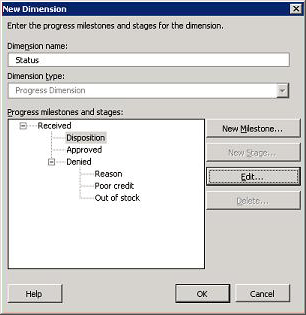 정의
정의